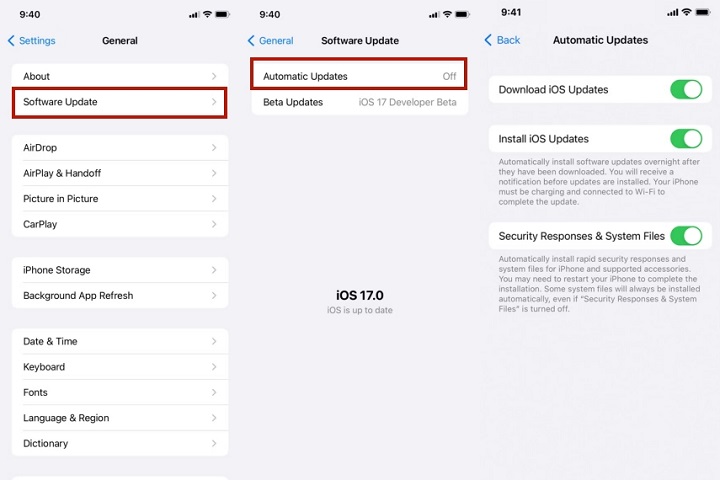[Надежное исправление] Невозможно установить обновление|Возникла ошибка при установке iOS 17
iOS 17 уже выпущена, и многие пользователи наслаждаются улучшенным взаимодействием с новыми функциями. Любой обладатель поддерживаемого iOS-устройства может установить это обновление из настроек. Однако некоторые пользователи сталкиваются с ошибкой "Невозможно установить обновление iOS 17", что делает невозможным установку нового обновления iOS. Если вы также столкнулись с проблемой "iOS 17 не удается установить обновления", это краткое руководство поможет вам решить эту проблему с помощью простых шагов.
- Часть 1: Почему iPhone не обновляется до iOS 17?
- Часть 2: [Основные 7 исправлений] Как исправить ошибку при невозможности установки обновления iOS 17
- Способ 1: Проверка подключения к Интернету и состояния сервера
- Способ 2: Принудительный перезапуск iPhone
- Способ 3: Освободить место для хранения данных
- Способ 4: Обновить iOS 17 через iTunes
- Способ 5: [100% безопасно] Как установить iOS 17 без iTunes в один клик
- Способ 6: Очистка закэшированных данных обновления
- Способ 7: Включить автоматическое обновление
- Последнее средство: Исправление ситуации с невозможностью установки обновления iOS 17 без потери данных
Часть 1: Почему iPhone не обновляется до iOS 17?
Прежде чем перейти к решению проблемы, давайте выясним, что может вызывать ошибку "Невозможно установить обновление iOS 17". Это может быть вызвано различными причинами. Мы привели их ниже. Просмотрите их и проанализируйте, что могло быть не так в вашей ситуации.
Большая нагрузка на сервер Apples
Когда выходит новое обновление программного обеспечения, миллионы пользователей пытаются установить его, что приводит к перегрузке серверов Apple. В результате могут возникать ошибки типа "Невозможно установить обновление iOS 17". Однако это происходит временно и обычно устраняется через некоторое время.
Разряженная батарея
Операционные системы устроены таким образом, что при обновлении iPhone сначала проверяется процент заряда батареи. Это позволяет обеспечить успешную установку в пределах оставшегося заряда батареи. Разряженная батарея не позволит обновить iOS-устройство и может вызвать ошибку "Не удалось установить обновление, произошла ошибка при установке iOS 17".
Нестабильное подключение к Интернету
Файлы обновлений программного обеспечения, например iOS 17, обычно имеют большой размер, поэтому для их успешной загрузки устройству требуется стабильное и надежное подключение к Интернету. Если подключение к Интернету плохое, обновление не загрузится, а в процессе загрузки может возникнуть ошибка.
Часть 2: [Основные 7 исправлений] Как исправить ошибку при невозможности установки обновления iOS 17
Способ 1: Проверка подключения к Интернету и состояния сервера
Прежде всего, необходимо убедиться, что iPhone подключен к стабильному Интернет-соединению. Большинство пользователей не понимают, что проблемы возникают не с iPhone, а с его подключением к Интернету. Убедитесь, что ваше подключение к Интернету работает должным образом и обеспечивает достаточную скорость для загрузки файла обновления программного обеспечения. Вот что можно сделать:
- Тестирование Интернета с помощью Speedtest.net - это отличный способ проверить, нет ли проблем с подключением к Интернету. Он позволяет в реальном времени определить скорость загрузки и выгрузки данных из сети.
Если возникли проблемы с сетью, перезагрузите маршрутизатор Wifi. Если проблема с маршрутизатором незначительна, она будет устранена.
- Если подключение к Интернету работает нормально, но проблема с вопросом "iOS 17 не может установить обновление" возникает только на данном устройстве, перейдите в настройки Wifi, забудьте сеть Wifi, к которой вы подключены в данный момент, и подключитесь заново.
Способ 2: Принудительный перезапуск iPhone
Иногда программный сбой или ошибка могут помешать установке обновления ПО и вызвать ошибку "Невозможно установить обновление iOS 17". Незначительные сбои и ошибки устраняются простой принудительной перезагрузкой iPhone. Чтобы принудительно перезагрузить iPhone, выполните следующие действия:
- Нажмите и отпустите кнопку увеличения громкости. Повторите это действие с кнопкой уменьшения громкости.
Нажмите и удерживайте кнопку питания/боковую кнопку, пока на экране не появится логотип Apple.

Способ 3: Освободить место для хранения данных
Если на устройстве осталось недостаточно места для файла обновления iOS 17, процесс загрузки завершится неудачно и может вызвать ошибки типа "не удалось установить обновление iOS 17". Убедитесь, что на устройстве осталось достаточно места для хранения данных. Допустим, размер обновления iOS 17 составляет 5 ГБ; освободите на устройстве от 6 до 7 ГБ памяти. Вот что можно сделать, чтобы освободить место для хранения данных на iPhone:
Перейдите в раздел Настройки >> Общие >> Хранилище. Здесь можно получить обзор того, что занимает место на iPhone. Также можно увидеть свободное пространство, доступное на iPhone.

Если на iPhone недостаточно свободного места, можно выполнить следующие действия:
- Удалите приложения, которые вы больше не используете. Удалите фотографии и видео высокой четкости, особенно в качестве 4k, так как они занимают много места. Используйте хранилище iCloud для их сохранения и освобождения места на iPhone.
- Очистите кэш-файлы, историю просмотров, удалите сообщения и другие ненужные файлы.
Способ 4: Обновить iOS 17 через iTunes
Если ни одно из описанных выше решений не устраняет ошибку "Невозможно установить обновление iOS 17", можно обновить iPhone до iOS 17 через iTunes. Для этого необходимо выполнить несколько действий вручную, но это поможет справиться с задачей. Все, что вам нужно, - это установленная на компьютере программа iTunes и кабель Lightning. Вот как это сделать:
- Запустите на компьютере программу iTunes и подключите iPhone к компьютеру с помощью кабеля Lightning.
- После подключения iPhone к iTunes щелкните на опции "Сводка" в левой боковой панели, в результате чего откроется страница сводки.
Найдите опцию Проверить обновления и нажмите на нее. iTunes начнет поиск новых обновлений, доступных для модели вашего iPhone, и при наличии обновлений появится опция Скачать и установить.

- Следуйте инструкциям на экране, чтобы установить обновления iOS 17 на iPhone.
Способ 5: [100% безопасно] Как установить iOS 17 без iTunes в один клик
Если метод iTunes кажется сложным или не работает на вашем iPhone, попробуйте Tenorshare ReiBoot. Она обеспечивает простой, но эффективный способ установки iOS 17 на iPhone.
Интуитивно понятный интерфейс ReiBoot позволяет даже начинающим пользователям легко ориентироваться и решать проблемы с iOS-устройствами. Самое приятное, что если вам не нравится iOS 17, вы можете легко перейти на новую версию с помощью Tenorshare ReiBoot. Вот как установить iOS 17 одним щелчком мыши без iTunes:
Скачайте программу Tenorshare ReiBoot на компьютер и запустите ее. Подключите iPhone к компьютеру с помощью кабеля Lightning и убедитесь, что программа его распознала. На главном экране программы нажмите кнопку iOS Обновить/понизить версию.

Теперь вам будет предложено два варианта. Выберите опцию Обновить, чтобы установить iOS 17 на iPhone.

Для продолжения установки программа предложит загрузить пакет прошивки iOS 17. Если он уже загружен, нажмите кнопку Обзор, чтобы импортировать его, или кнопку Загрузить, чтобы загрузить его.

После загрузки пакета прошивки в программе появится опция Начать обновление. Щелкните на нем, чтобы запустить процесс установки.

После завершения процесса установки iOS 17 iPhone перезагрузится, и программа выведет на экран сообщение "Готово".

Способ 6: Очистка закэшированных данных обновления
Очистка кэшированных данных обновления может решить проблему, если обновление iOS 17 не загружается или не удается установить его на середине пути. Чтобы устранить ошибку "iOS 17 не может установить обновление", необходимо удалить и загрузить файл обновления заново. Вот как это сделать:
Перейдите в меню Настройки >> Общие. Выберите пункт Хранилище iPhone, затем нажмите на файл обновления iOS.
Затем нажмите на опцию Удалить обновление, чтобы удалить его.
Теперь перезагрузите iPhone и установите iOS 17. На этот раз загрузка обновленного файла должна начаться без ошибок.
Способ 7: Включить автоматическое обновление
Если на iPhone отключены автоматические обновления, это может помешать процессу обновления при установке из настроек. Включите в настройках флажок автоматических обновлений и посмотрите, устранит ли это ошибку. Вот как включить автоматические обновления на iPhone:
- Перейдите в раздел Настройки >> Общие >> Обновление ПО.
- Нажмите на пункт "Автоматические обновления".
Включите опцию "три".

Последнее средство: Исправление ситуации с невозможностью установки обновления iOS 17 без потери данных
Если ни один из описанных выше способов не устранил ошибку "Невозможно установить обновление iOS 17" на iPhone, можно попробовать воспользоваться функцией Tenorshare ReiBoot для устранения тех ошибок, которые должны мешать процессу установки iOS 17. Это универсальное решение для всех проблем, связанных с iOS, - от обновления и понижения версии до устранения таких ошибок, как черный экран, зависший на логотипе Apple iPhone и многих других более 150 проблем.
Ниже приведен пошаговый процесс устранения проблемы "Невозможно установить обновление iOS 17".
Запустите программу Tenorshare ReiBoot и подключите iPhone к компьютеру с помощью кабеля Lightning. После того как программа успешно распознает iPhone, нажмите на кнопку "Начать".

Программа предложит два варианта; выберите вариант "Стандартный ремонт", так как он не приведет к потере данных.

Программа определит модель вашего iPhone и предложит пакет прошивки в соответствии с ней. Для продолжения нажмите на кнопку "Скачать".

После загрузки пакета прошивки щелкните на опции "Начать стандартное восстановление".
Начнется стандартный процесс восстановления, который займет несколько минут. По завершении процесса восстановления iPhone автоматически перезагрузится.

Заключение
Компания Apple является одним из лидеров в области обновления программного обеспечения. Однако после выхода iOS 17 пользователи стали сообщать об ошибке "не удалось установить обновление iOS 17". В этом руководстве мы рассмотрели основные способы устранения ошибки "Не удалось установить обновление, произошла ошибка при установке iOS 17".
Tenorshare ReiBoot является лучшим инструментом для решения подобных проблем, связанных с iOS. Будь то обновление версии iOS или исправление глюков и ошибок на iOS-устройствах - это единое решение для всех проблем, связанных с iOS.
- Исправить iPhone не восстанавливается в режиме восстановления;
- Исправить мой iPhone застрял на логотипе Apple,Экран iPhone стал черным, Застрявшая понижение версии iOS, Обновление iPhone застряло и т.д.
- Поддержка всех моделей iPhone и последней версии iOS 16 и более ранних версий
Выскажите своё мнение
Оставить комментарий
Оставьте свой отзыв о статьях Tenorshare

ReiBoot для iOS
№1 Бесплатное ПО для восстановления и ремонта системы iOS
Быстрое и простое восстановление